- 1FPGA硬件逻辑和数字IC中笔试面试常考的Verilog语言实现分频问题(包含偶数分频、计数分频、小数分频和任意整数分频)_整数分频和小数分频
- 2Python中wordcloud模块如何生成特定形状的词云图 以心形词云图为例_wordcloud生成心形图片
- 3Stable Diffusion XL 现已推出——有什么新功能?
- 48年测试人该告诉你:同样是点工,凭什么他拿月薪20k,你却只有10k?_8年测试可以拿多少
- 5Spring Boot 系列 —— Spring Webflux_springboot + 通义千问 + flux
- 6Python 人脸识别实现(三种方式)_python人脸识别
- 7Lambda表达式下访问外部变量_lambda表达式里面怎么用外部变量
- 8MySQL 8.0.34 和 Navicat Premium 12 安装配置教程(手把手 超详细图文教程)_navicat premium12
- 9规定长度的上升子序列的个数_特定长度的上升子序列个数
- 10x-ray社区版简单使用教程_winxray使用教程
Python读写Excel表格,就是这么简单粗暴又好用(文末资料)
赞
踩
最近在做一些数据处理和计算的工作,因为数据是以.csv格式保存的,因此刚开始直接用Excel来处理。但是做着做着发现重复的劳动其实并没有多大的意义,于是就想着写个小工具帮着处理。
以前正好在一本书上看到过使用Python来处理Excel表格,可惜没有仔细看。于是我到处查找资料,基本解决了日常所需,终于算是完成了任务,因此撰写此文就算是总结吧,主要记录使用过程的常见问题及解决。
python操作excel主要用到xlrd和xlwt这两个库,即xlrd是读excel,xlwt是写excel的库。可从这里下载https://pypi.python.org/pypi。下面分别记录python读和写excel。

Python写excel——xlwt
Python写excel的难点不在构造一个workbook的本身,而是填充的数据,不过这不在范围内。在写excel的操作中也有棘手的问题,比如写入合并的单元格就是比较麻烦的,另外写入还有不同的样式。
详细代码如下:
import xlwt #设置表格样式 def set_style(name,height,bold=False): style = xlwt.XFStyle() font = xlwt.Font() font.name = name font.bold = bold font.color_index = 4 font.height = height style.font = font return style #写Excel def write_excel(): f = xlwt.Workbook() sheet1 = f.add_sheet('学生',cell_overwrite_ok=True) row0 = ["姓名","年龄","出生日期","爱好"] colum0 = ["张三","李四","恋习Python","小明","小红","无名"] #写第一行 for i in range(0,len(row0)): sheet1.write(0,i,row0[i],set_style('Times New Roman',220,True)) #写第一列 for i in range(0,len(colum0)): sheet1.write(i+1,0,colum0[i],set_style('Times New Roman',220,True)) sheet1.write(1,3,'2006/12/12') sheet1.write_merge(6,6,1,3,'未知')#合并行单元格 sheet1.write_merge(1,2,3,3,'打游戏')#合并列单元格 sheet1.write_merge(4,5,3,3,'打篮球') f.save('test.xls') if __name__ == '__main__': write_excel()
- 1
- 2
- 3
- 4
- 5
- 6
- 7
- 8
- 9
- 10
- 11
- 12
- 13
- 14
- 15
- 16
- 17
- 18
- 19
- 20
- 21
- 22
- 23
- 24
- 25
- 26
- 27
- 28
- 29
- 30
- 31
- 32
- 33
- 34
- 35
结果图:
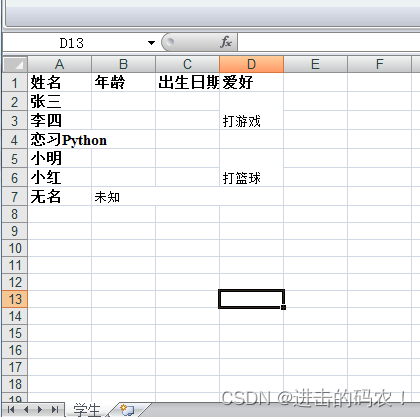
在此,对write_merge()的用法稍作解释,如上述:sheet1.write_merge(1,2,3,3,‘打游戏’),即在四列合并第2,3列,合并后的单元格内容为"合计",并设置了style。其中,里面所有的参数都是以0开始计算的。

Python读excel——xlrd
Python读取Excel表格,相比xlwt来说,xlrd提供的接口比较多,但过程也有几个比较麻烦的问题,比如读取日期、读合并单元格内容。
下面先看看基本的操作:
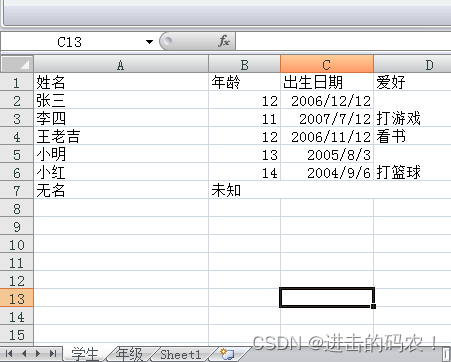
整体思路为,打开文件,选定表格,读取行列内容,读取表格内数据
详细代码如下:
import xlrd
from datetime import date,datetime
file = ‘test3.xlsx’
def read_excel():
wb = xlrd.open_workbook(filename=file)#打开文件 print(wb.sheet_names())#获取所有表格名字 sheet1 = wb.sheet_by_index(0)#通过索引获取表格 sheet2 = wb.sheet_by_name('年级')#通过名字获取表格 print(sheet1,sheet2) print(sheet1.name,sheet1.nrows,sheet1.ncols) rows = sheet1.row_values(2)#获取行内容 cols = sheet1.col_values(3)#获取列内容 print(rows) print(cols) print(sheet1.cell(1,0).value)#获取表格里的内容,三种方式 print(sheet1.cell_value(1,0)) print(sheet1.row(1)[0].value)
- 1
- 2
- 3
- 4
- 5
- 6
- 7
- 8
- 9
- 10
- 11
- 12
- 13
- 14
- 15
- 16
- 17
运行结果如下:
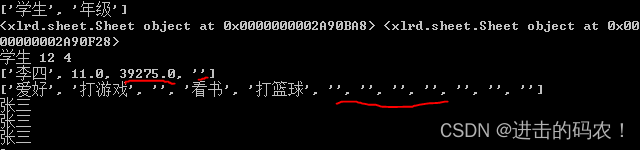
那么问题来了,上面的运行结果中红框框中的字段明明是出生日期,可显示的确实浮点数;同时合并单元格里面应该是有内容的,结果不能为空。
别急,我们来一一解决这两个问题:
1.python读取excel中单元格内容为日期的方式
python读取excel中单元格的内容返回的有5种类型,即上面例子中的ctype:
ctype : 0 empty,1 string,2 number, 3 date,4 boolean,5 error
即date的ctype=3,这时需要使用xlrd的xldate_as_tuple来处理为date格式,先判断表格的ctype=3时xldate才能开始操作。
详细代码如下:
import xlrd
from datetime import date,datetime
print(sheet1.cell(1,2).ctype)
date_value = xlrd.xldate_as_tuple(sheet1.cell_value(1,2),wb.datemode)
print(date_value)
print(date(*date_value[:3]))
print(date(*date_value[:3]).strftime('%Y/%m/%d'))
- 1
- 2
- 3
- 4
- 5
- 6
- 7
- 8
- 9

2.获取合并单元格的内容
在操作之前,先介绍一下merged_cells()用法,merged_cells返回的这四个参数的含义是:(row,row_range,col,col_range),其中[row,row_range)包括row,不包括row_range,col也是一样,即(1, 3, 4, 5)的含义是:第1到2行(不包括3)合并,(7, 8, 2, 5)的含义是:第2到4列合并。
详细代码如下:
print(sheet1.merged_cells)
print(sheet1.cell_value(1,3))
print(sheet1.cell_value(4,3))
print(sheet1.cell_value(6,1))
- 1
- 2
- 3
- 4
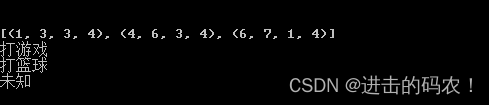
发现规律了没?是的,获取merge_cells返回的row和col低位的索引即可! 于是可以这样批量获取:
详细代码如下:
merge = []
print(sheet1.merged_cells)
for (rlow,rhigh,clow,chigh) in sheet1.merged_cells:
merge.append([rlow,clow])
for index in merge:
print(sheet1.cell_value(index[0],index[1]))
- 1
- 2
- 3
- 4
- 5
- 6
运行结果跟上图一样,如下:
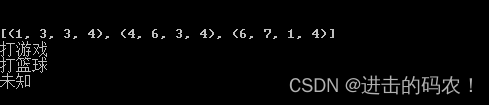
Python读写Excel表格,就是这么简单粗暴又好用,如果觉得不错,对你工作中有帮助,动动手指分享给更多人哦。
读者福利:知道你对Python感兴趣,便准备了这套python学习资料
声明:本文内容由网友自发贡献,不代表【wpsshop博客】立场,版权归原作者所有,本站不承担相应法律责任。如您发现有侵权的内容,请联系我们。转载请注明出处:https://www.wpsshop.cn/w/羊村懒王/article/detail/541754
Copyright © 2003-2013 www.wpsshop.cn 版权所有,并保留所有权利。




